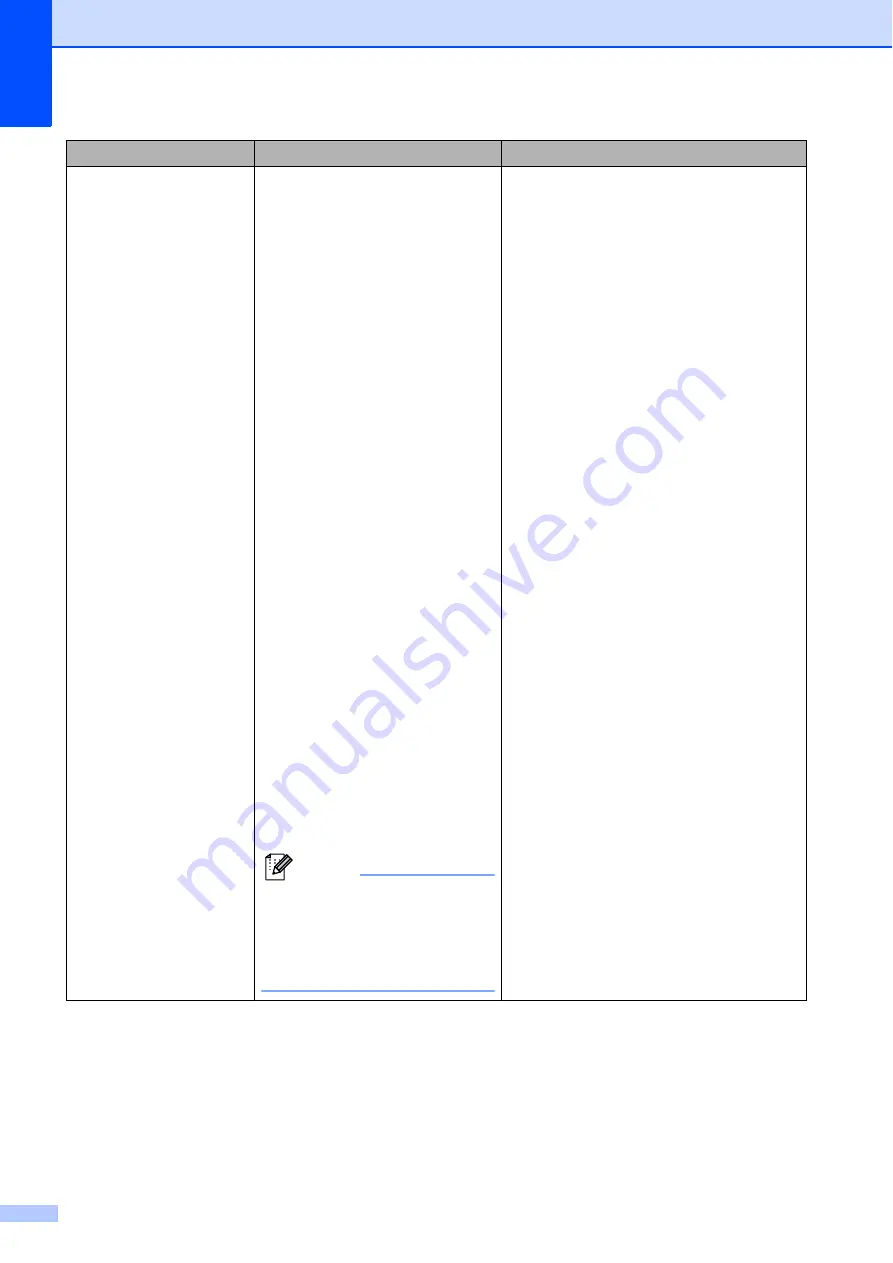
66
Impos.Limpiar 46
La caja de absorción de tinta o
caja de evacuación está llena.
Estos componentes son de
mantenimiento periódico que
pueden requerir la sustitución
después de período de tiempo
para garantizar el rendimiento
óptimo del equipo Brother. La
necesidad de sustituir estos
elementos y el período de tiempo
antes de la sustitución
dependerán del número de
depuraciones y evacuaciones
necesarias para limpiar el sistema
de tinta. Estas cajas acumulan
cantidades de tinta durante las
distintas operaciones de
depuración y evacuación. El
número de veces que se depura y
evacua un equipo para la limpieza
varía según las distintas
situaciones. Por ejemplo, si se
enciende y apaga el equipo con
frecuencia, se producirán
numerosos ciclos de limpieza
puesto que el equipo se limpia
automáticamente tras el
encendido. El uso de tintas
genéricas puede dar lugar a
limpiezas frecuentes ya que estas
tintas podrían producir una mala
calidad de impresión que se
resuelve con la limpieza. Cuanto
más se limpie el equipo, más
rápido se llenarán estas cajas.
Nota
Puede que las reparaciones
derivadas del uso de
suministros no genuinos no
estén cubiertas por la garantía
del producto.
Será necesario sustituir la caja de
absorción de tinta o caja de evacuación.
Póngase en contacto con el Servicio de
atención al cliente de Brother o un centro
de servicio técnico autorizado de Brother
para la reparación del equipo.
(Consulte
Otros motivos de la limpieza son:
1 El equipo se limpia automáticamente
tras eliminar un atasco de impresora.
2 El equipo se limpia automáticamente
tras permanecer inactivo durante más
de 45 días (uso poco frecuente).
Mensaje de error
Causa
Acción
Summary of Contents for DCP-375CW
Page 1: ...GUÍA DEL USUARIO DCP 375CW Versión 0 USA SPA ...
Page 12: ...x ...
Page 34: ...Capítulo 3 22 ...
Page 35: ...Sección II Copia II Cómo hacer copias 24 ...
Page 42: ...Capítulo 4 30 ...
Page 56: ...Capítulo 5 44 ...
Page 57: ...Sección IV Software IV Funciones de software y red 46 ...






























